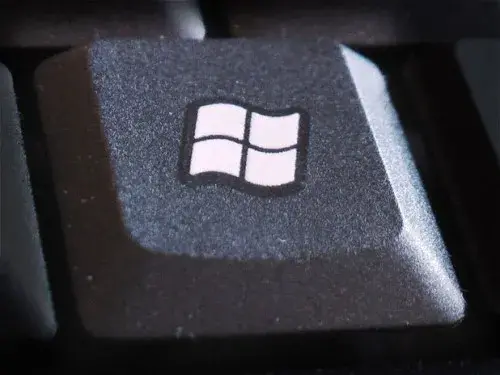هل يتعطّل مفتاح ويندوز على جهازك؟ قد يكون ذلك مزعجًا للغاية، خاصة إذا اعتدت استخدامه للوصول السريع إلى قائمة ابدأ أو ميزات أخرى. لحسن الحظ، هناك العديد من الطرق لاستكشاف هذه المشكلة وإصلاحها في Windows 10 أو Windows 11. فيما يلي بعض الحلول الشائعة التي ستعيد تشغيل مفتاح ويندوز لديك.
تحقّق مما إذا كان مفتاح ويندوز مقفلًا
أشهر سبب لعدم عمل مفتاح ويندوز هو قفله. تحتوي معظم لوحات المفاتيح الحديثة، وخاصة أجهزة اللاب توب، على خاصية قفل لمفتاح ويندوز. يتم تفعيل هذه الخاصية من خلال تركيبة من المفاتيح.
للتحقق مما إذا كان مفتاح ويندوز مقفلًا، ابحث عن رموز صغيرة على لوحة المفاتيح تدل على هذه الخاصية. قد تحتاج إلى الضغط على مفتاح Fn مع مفتاح ويندوز أو مع مفتاح وظيفي آخر مثل F6 أو F12. بعد إيجاد تركيبة المفاتيح الصحيحة، اضغط عليها لفك قفل مفتاح ويندوز.
وضع الألعاب على لوحة المفاتيح
إذا كنت تستخدم لوحة مفاتيح مخصصة للألعاب، فقد تحتوي على وضع ألعاب يقوم بتعطيل مفتاح ويندوز وعدة مفاتيح أخرى أثناء جلسات اللعب لتجنب الانقطاعات.
لذا، تحقق مما إذا كانت لوحة المفاتيح في وضع الألعاب. تحتوي معظمها على مفتاح “وضع الألعاب”، عادةً على F2 أو F3 وغالبًا مع رمز عصا التحكم. اضغط على هذا المفتاح لإيقاف وضع الألعاب، ثم تحقق مما إذا كان مفتاح ويندوز يعمل بشكل طبيعي.
تحديث برنامج تشغيل لوحة المفاتيح
قم بتثبيت أحدث برامج التشغيل، إذ إن برامج التشغيل القديمة أو المعطلة قد تسبب مشاكل في عمل مفتاح ويندوز. تحتاج إلى تحديث برنامج تشغيل لوحة المفاتيح لإصلاح المشكلة.
إليك كيفية القيام بذلك في Windows 10 وWindows 11:
- انقر على قائمة ابدأ واكتب “إدارة الأجهزة”.
- افتح إدارة الأجهزة وقم بتوسيع قسم “لوحات المفاتيح”.
- انقر بزر الماوس الأيمن على لوحة المفاتيح المدرجة واختر “تحديث برنامج التشغيل”.
- حدد “البحث تلقائيًا عن برامج التشغيل”.
يمكنك أيضًا تثبيت برنامج التشغيل من موقع الشركة المصنعة إذا رغبت في ذلك. إذا ظهرت عدة لوحات مفاتيح في القائمة، فمن المستحسن تحديثها جميعًا. أعد تشغيل جهازك لتطبيق التغييرات، ثم تحقق مما إذا كان مفتاح ويندوز يعمل.
إجراء فحص SFC
طريقة أخرى لحل مشاكل النظام هي إجراء فحص أداة مدقّق ملفات النظام (System File Checker (SFC)). يقوم هذا الفحص عادةً بفحص ملفات النظام التالفة في نظام التشغيل واستعادتها أو استبدالها.
للقيام بفحص SFC، اتبع الخطوات التالية:
- انقر على قائمة ابدأ وابحث عن “إدارة المهام”، ثم افتحها.
- في إدارة المهام، انقر على قائمة “ملف” واختر “تشغيل مهمة جديدة”.
- اكتب “cmd” وتأكد من تحديد خيار إنشاء هذه المهمة بصلاحيات المسؤول.
- اضغط “موافق” لفتح نافذة موجه الأوامر.
- في موجه الأوامر، اكتب
sfc /scannowواضغط Enter.
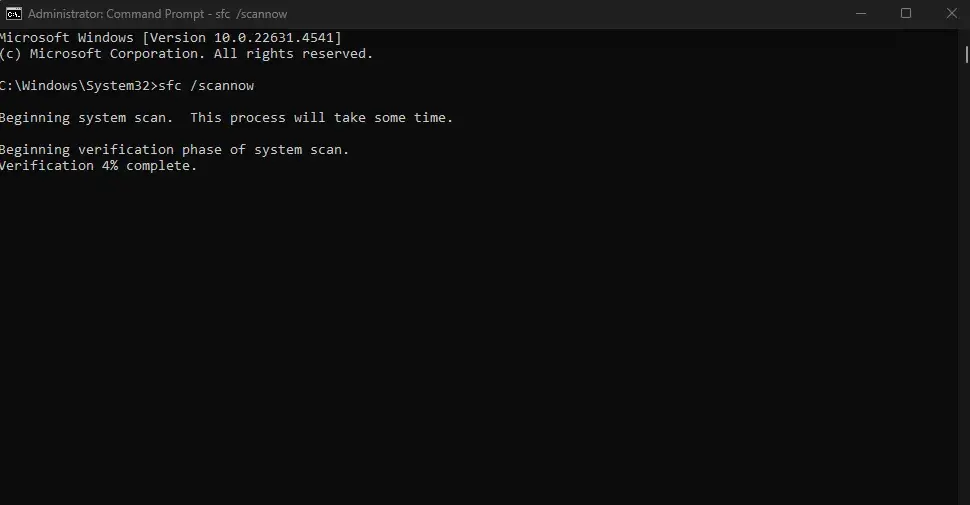
دع العملية تكتمل ثم أعد تشغيل الكمبيوتر للتحقق مما إذا عاد مفتاح ويندوز للعمل بشكل طبيعي. إذا لم ينجح ذلك، قد تحتاج إلى تشغيل أمر لفحص حالة صورة القرص واستعادتها.
إنشاء حساب مستخدم جديد
توجد أيضًا حلول أخرى محتملة. إذا لم تنجح أي من الطرق السابقة، قم بإنشاء حسابات مستخدمين إضافية كحل أخير. قد تكون إعدادات حساب المستخدم هي سبب المشكلة في بعض الحالات.
في Windows 11:
- انتقل إلى “الإعدادات” واختر “الحسابات”.
- انقر على “مستخدمون آخرون”.
- اختر “إضافة حساب”.
- انقر على “لا تتوفر لدي معلومات تسجيل الدخول لهذا الشخص”.
- حدد “إضافة مستخدم بدون حساب Microsoft”.
- أدخل اسم المستخدم وكلمة المرور، ثم اضبط أسئلة الأمان.
في Windows 10:
- افتح “الإعدادات” وانتقل إلى “الحسابات”.
- انقر على “العائلة ومستخدمون آخرون”.
- اختر “إضافة شخص آخر إلى هذا الكمبيوتر”.
- اتبع التعليمات لإنشاء حساب محلي جديد.
بمجرد إنشاء حساب المستخدم الجديد، سجّل الخروج من حسابك الحالي وقم بتسجيل الدخول إلى الحساب الجديد. قد تساعدك هذه الحيلة البسيطة في حل أي مشكلة تتعلق بمفتاح ويندوز.
قد يعجبك: كيفية إصلاح ERROR_TOO_MANY_DESCRIPTORS في Windows 10/11
الخاتمة
لا شك أن مفتاح ويندوز هو واحد من أهم المفاتيح على لوحة المفاتيح، وعندما يتوقف عن الاستجابة لأي سبب، قد يكون ذلك مزعجًا للغاية. إن التحقق من ميزات القفل على لوحة المفاتيح، والتأكد من إيقاف وضع الألعاب، وتحديث برامج تشغيل لوحة المفاتيح، وإجراء فحص SFC، أو حتى إنشاء حساب مستخدم جديد — جميع هذه الإجراءات قد تساعد في حل المشكلة. قد تحتاج إلى الدعم الفني إن استمرت المشكلة. شارك هذه المعلومات مع الأصدقاء والعائلة لمساعدتهم في حال واجهتهم نفس المشكلة!